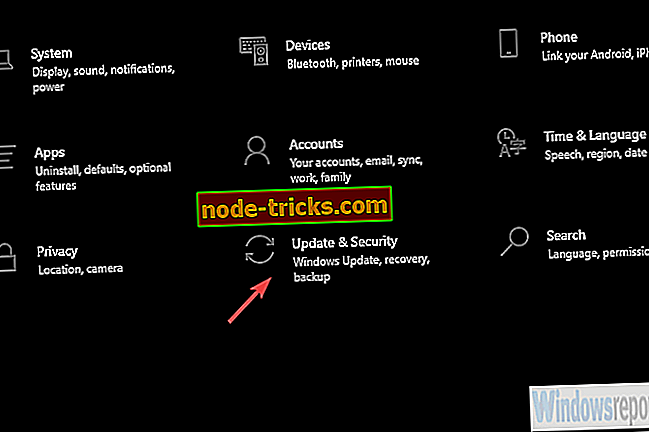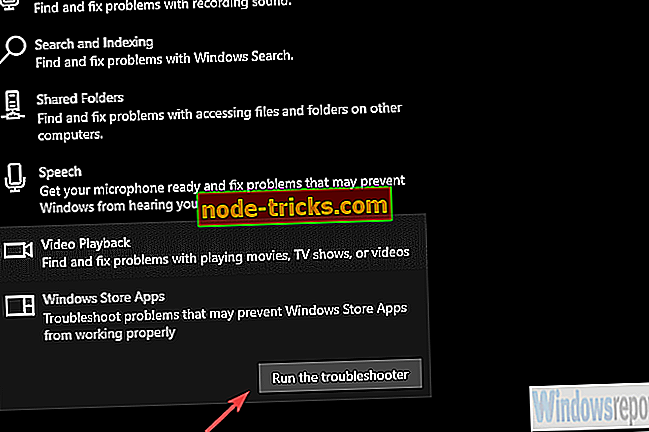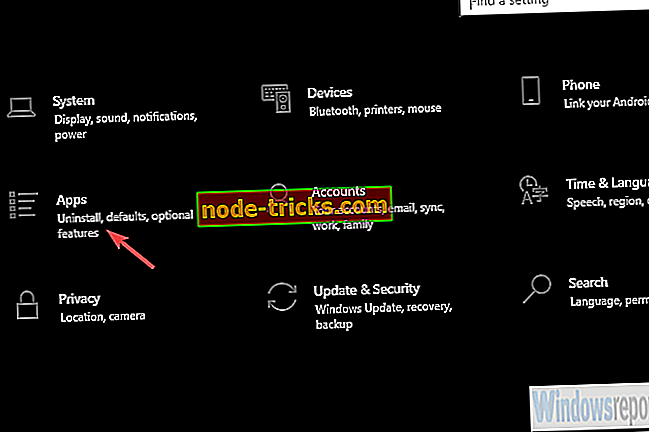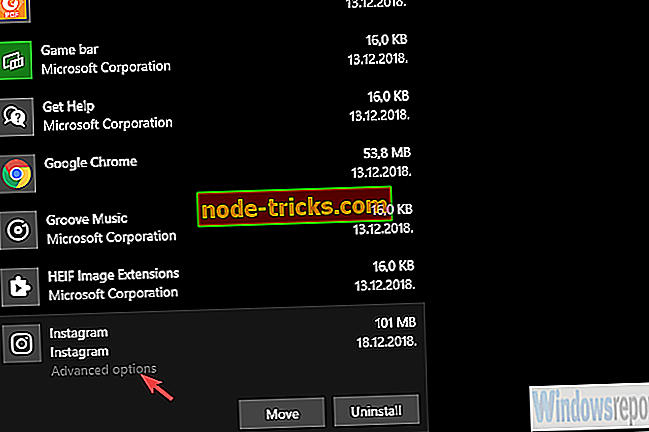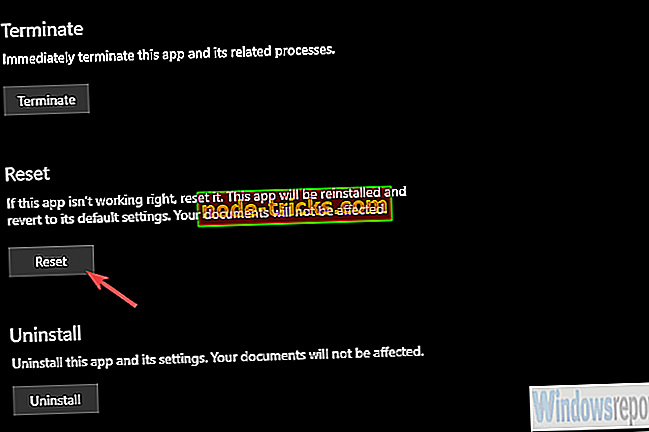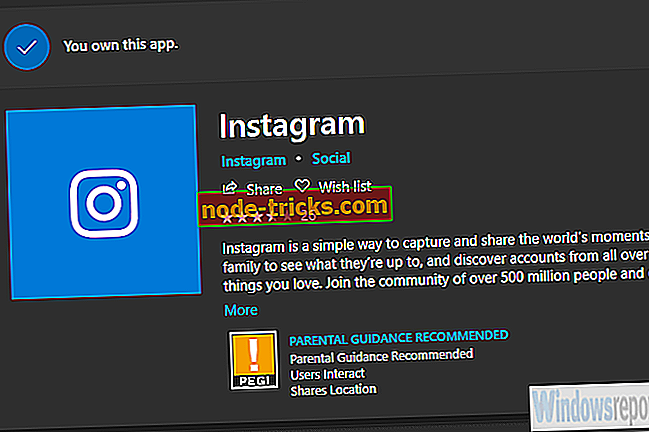Mida teha, kui Windows 10 Instagram-rakendus ei tööta
Instagram on väidetavalt suurim sotsiaalmeedia platvorm fotode jagamiseks hetkel. Selle probleem on see, et see on enamjaolt mobiilikasutajatele suunatud ja arvutivariandid on üsna alateadlikud. Eriti on Windows 10 jaoks mõeldud UWP versioon, mis pärast kasutuselevõttu näitab palju halbu optimeerimise märke.
Selleks, et asjad veelgi hullemaks muutuda, ei tööta Windows 10 Instagrami rakendus mõnedele kasutajatele üldse. Allpool pakkusime teile kolm lahendust ja 1 lahendus. Kui Instagram-rakendus ei tööta teie jaoks, kontrollige neid vabalt.
Kuidas saada Instagrami rakendust Windows 10 jaoks
- Käivitage tõrkeotsing
- Lähtestage Instagrami rakendus tehase väärtustele
- Installige rakendus uuesti
- Proovige alternatiivi
Lahendus 1. Käivitage tõrkeotsing
Alustame rakenduse Windows Store rakenduste tõrkeotsingut kasutades. Tööriist peaks kontrollima integratsiooniküsimusi ja neid tõenäoliselt lahendama. Kuid ärge hoidke oma lootusi kõrgel, kuna Instagrami rakendusel on pärast Windowsi 10 kasutuselevõtmist olnud halb loits. Teisest küljest ei maksa see teile proovida ja otsida ennast.
Tõrkeotsingu käivitamiseks toimige järgmiselt.
- Seadete avamiseks vajutage Windowsi klahvi + I.
- Valige Update & Security .
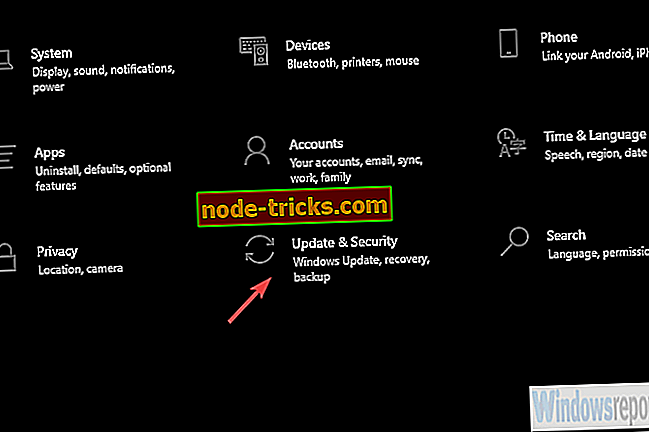
- Valige vasakul paanil tõrkeotsing .
- Laiendage Windows Store'i rakenduste tõrkeotsingut.
- Klõpsake käsku Käivita tõrkeotsing .
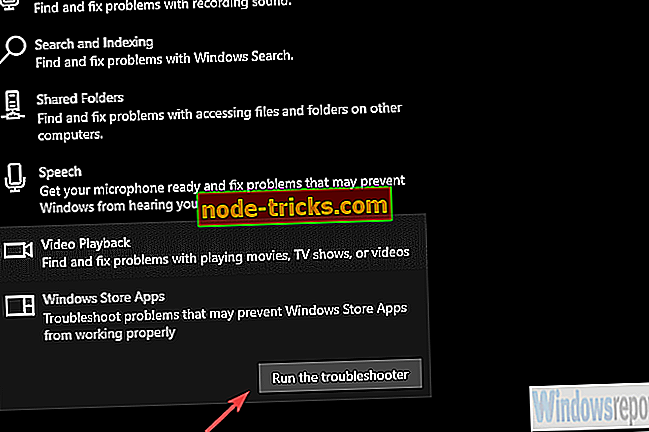
Lahendus 2 - lähtestage Instagrami rakendus tehase väärtustele
Teine elujõuline võimalus on rakenduse lähtestamine vaikeväärtustele ja nullist. See toiming kustutab kõik vahemällu salvestatud andmed ja laseb teil alustada puhast puhastamist. Võib esineda viga ja see peaks sellega tegelema. Peate uuesti sisse logima, kuid see ei ole täpselt suur samm, et alustada, ja kuna me räägime võrguteenusest, siis te ei kaota midagi selles protsessis.
Siin on kuum, et Instagram-rakendus lähtestada tehase väärtustele:
- Avage Seaded .
- Valige rakendused .
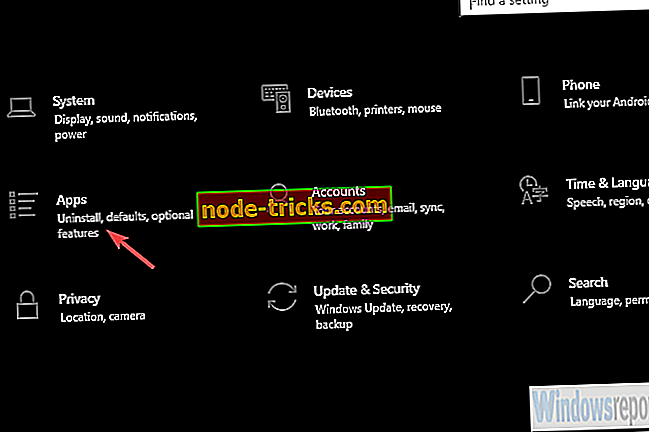
- Valige menüü Apps & features alt Instagram ja avage Advanced options .
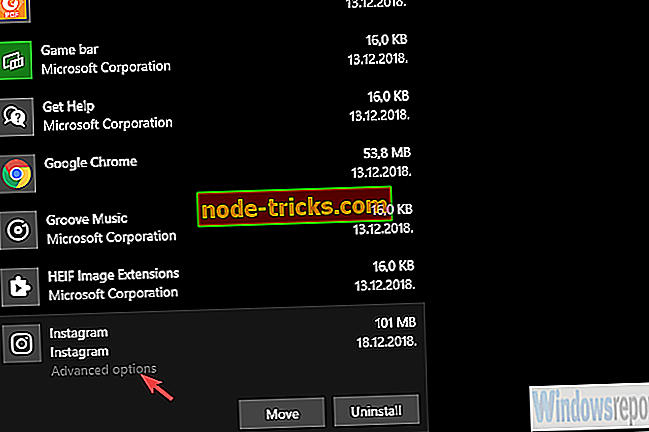
- Kerige alla ja klõpsake nuppu Lähtesta .
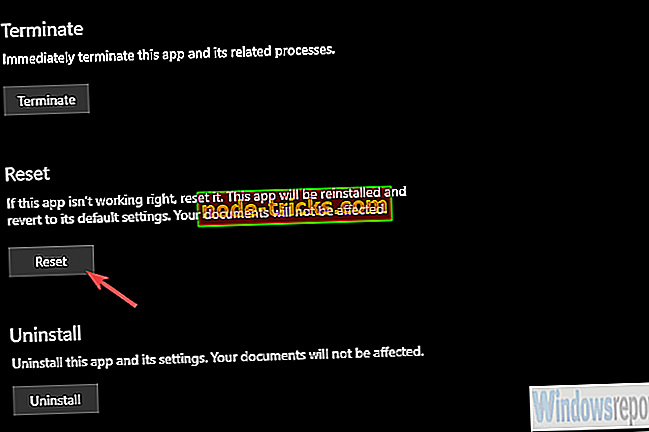
Lahendus 3. Installige rakendus uuesti
Kui eelmised sammud ei õnnestunud, siis proovige uuesti installida. Sellise rakenduse uuesti installimisel ei ole mingeid puudusi ja see võib kindlasti aidata, kui tekib probleeme. Me ei saa kindlalt öelda, kas Instagrami rakenduse praegune versioon on probleem või see probleem on püsivalt rakenduses. Mina isiklikult kasutan rakendust ilma suuremate probleemideta, kuid see ei tundu olevat kõigi kasutajate puhul. See võib ilmselt sõltuda teie kasutatavast Windows 10 versioonist, seega veenduge, et hoiate oma süsteemi ajakohasena.
Instagram-rakenduse uuesti installimiseks toimige järgmiselt.
- Avage Start ja leidke rakenduste loendist Instagram .
- Paremklõpsake Instagramil ja eemaldage see.
- Taaskäivitage arvuti.
- Avage Microsoft Store ja installige Instagram uuesti.
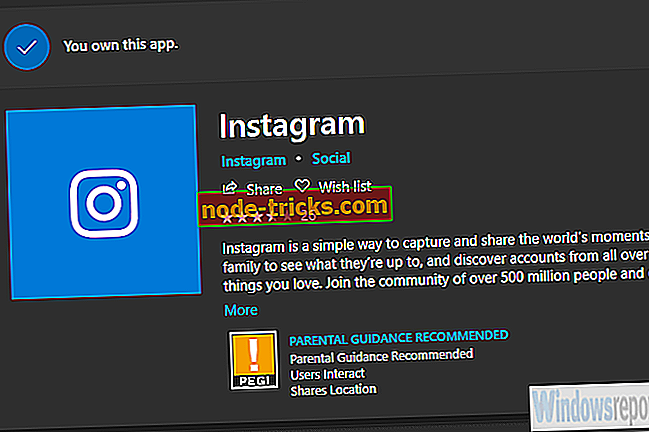
4. lahendus - proovige alternatiivi
Lõpuks on olemas alternatiiv, mida saate proovida, et rakendust oma arvuti veebibrauseris kasutada. Nüüd oleme teadlikud, et veebipõhine rakendus on Android / iOS-rakendustega võrreldes suhteliselt piiratud. Kuid on võimalik simuleerida nutitelefoni või tahvelarvutit oma veebibrauseris ja saada seega oma arvutisse mobiilirakenduse täielik funktsioon. Seda saab teha igas brauseris, kaasa arvatud Edge. Ainus asi, mida vajate, on arendaja valikute menüü.
Chrome'is toimige järgmiselt.
- Avage brauser ja navigeerige Instagramisse. Logi sisse.
- Paremklõpsake tühjal alal ja valige kontekstimenüüst Kontrolli .
- Kui arendaja aken ilmub, klõpsa Tablet / nutitelefoni ikoonile.
- Ärge unustage blokeerida blokeerijat ja see ongi nii.
Sellega öeldes võime selle artikli lõpetada. Kui teil on küsimusi või ettepanekuid, rääkige meile allpool olevas kommentaaride osas.